„Chromecast“ sukūrė „Android“ telefonusišskirtinai galingesni. Jei jūsų „Android“ įrenginyje yra palaikymas ekrano perdavimui, „Chromecast“ su juo stebėsis. „Chromecast“ yra puikus, jei norite išprojektuoti savo telefono ekraną prie monitoriaus ar televizoriaus, bet jei norite jį projektuoti darbalaukyje, daugeliu atvejų turite labai sunkių variantų. Žinoma, tai padaryti yra daug lengviau, ir jis įmontuotas visuose „Android“ įrenginiuose su „Cast“ parinktimi. Viskas, ko jums reikia, yra „Windows 10“ su jubiliejiniu atnaujinimu arba atnaujinimo versijos peržiūra. Jubiliejiniame atnaujinime yra nauja programa „Connect“, leidžianti perduoti „Android“ ir „Windows Phone“ ekranus į darbalaukį. Štai kaip tai veikia.
„Windows 10“ asmeniniame kompiuteryje suraskite ir paleiskite programą pavadinimu „Prisijungimas“. Jis jums pasakys, kad yra pasirengęs prisijungti prie kitų įrenginių.
„Android“ įrenginyje nuspauskitepranešimų centrą ir palieskite perdavimo mygtuką. Čia nieko nepamatysite, nebent jūsų tinkle turite „Chromecast“, kuris nėra problema. Bakstelėkite mygtuką „Daugiau nustatymų“ ir būsite nukreipti į „Cast“ ekraną.
Duokite antrą ar dvi ir pamatysite, kad „Windows 10“ darbalaukis pasirodys čia esančiame sąraše. Bakstelėkite jį, kad prisijungtumėte.

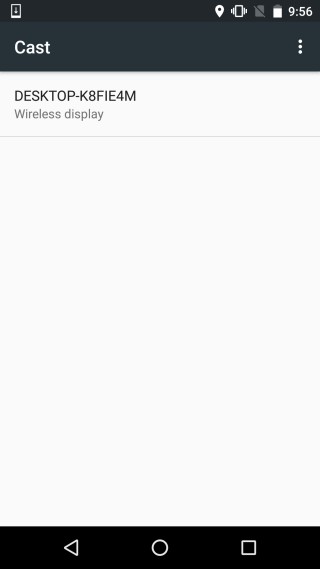
Tai rodys jūsų darbalaukyje „Connect“ programa„Android“ telefonas bando prisijungti. Jūsų nebus paprašyta autentifikuoti arba leisti / neleisti ryšio. „Connect“ programa daro prielaidą, kad jei „Android“ telefonas yra tame pačiame „WiFi“ tinkle kaip ir darbalaukis, jis yra patikimas.
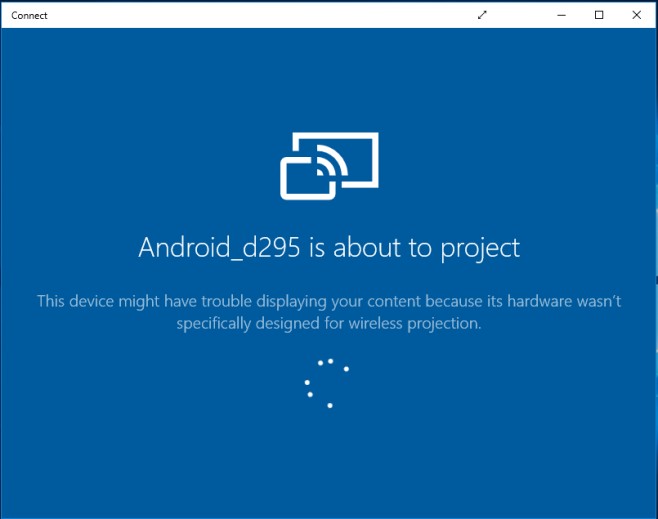
Ryšys neužtrunka, kol jūsų telefono ekranas bus rodomas programai.
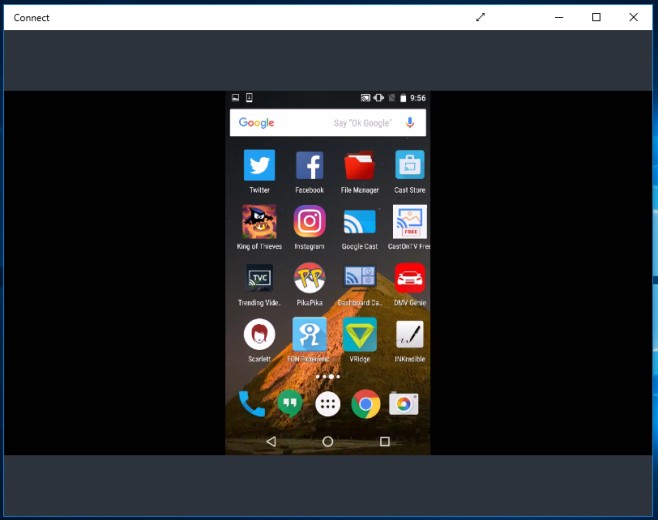
Puiku yra tai, kad galite naudoti „GameDVR“tokiu būdu įrašykite „Android“ ekraną. Tiesiog pradėkite įrašyti klavišą „Win + G“ ir pažymėkite „Prisijungimas“ kaip žaidimą. Jei jūsų darbalaukis yra per senas palaikyti „GameDVR“, štai kaip galite bet kokiu atveju įgalinti.













Komentarai